La un moment dat m-am confruntat cu nevoia de a folosi aceste modele de imprimante pentru imprimare.
Luați în considerare modalitățile prin care trebuie să lucrăm cu acest echipament.
Dacă aveți o configurație tipică, de exemplu "1C Managementul traficului 10.3", mergeți la secțiunea "Instrumente -> Echipamente de vânzări -> Conectare și configurare"
Și vedem că secțiunea "Imprimanta verifică" acolo și nu miroase.
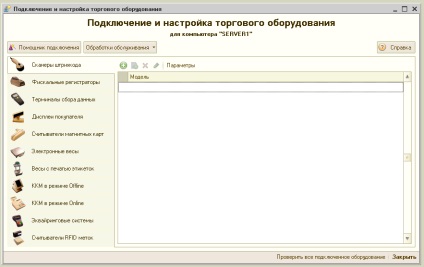
Este evident că 1C presupune lucrul cu imprimantele de verificări ca și imprimantele uzuale și nu este necesară o prelucrare specială.
Metoda 1: Instalați driverul Windows
- găsi și instala driverul Windows (ca rezultat, imprimanta poate fi imprimată din orice aplicație, fie Word, Paint, Notepad sau 1C)
- ajustați machetele, forme tipărite pentru a se potrivi pe bandă.
Pro:
- imprimați imagini fără probleme (nu este nevoie să vă gândiți cum să faceți acest lucru, aici sunt codurile de bare)
- funcționează cu orice 1C 7.7, 8.1, 8.2, 8.3, etc.
- Este ușor de instalat și implementat
contra:
- Frânează șoferul Windows, imprimarea este lentă (dacă nu întotdeauna se află în modul grafic)
- capacitățile imprimantei limitate (nu va fi posibil să faceți sunete, să tăiați panglica figurat, de fapt, există un API foarte bogat pentru imprimantă)
Setare:
1) Dacă imprimanta este conectată printr-un emulator de port USB COM, instalați mai întâi driverul de port.
Pentru cele mai multe "șnururi" (USB-> cablu COM) pe care le-am întâlnit cu driverul "Prolific Driver PL2303", suportă toate sistemele Windows (32 și 64 de biți)
Controler gazdă USB 1.1 / 2.0 / 3.0
- Dispozitiv care utilizează chips-uri de versiune PL-2303H / HX / X
- Dispozitiv care utilizează chips-uri de versiune prolifică următoare (gen Codename EA / TA / TB)
Răspândiți fișierul pentru descărcare: Posiflex_Windows_Drivers.rar
Metoda 2. Instalați driverele POSIFLEX native
Odată am reușit să descarc driverul oficial pe site-ul oficial. Nu voi încărca distribuția, voi posta DLL-ul finalizat.
Lemn de foc nativ:
OPOSPOSPrinter.ocx - Fișierul driver trebuie să fie înregistrat
flex.dll - Fișierul driver trebuie să fie înregistrat
demo.exe - utilitar pentru verificarea driverului, care vine cu driverele POSIFLEX
Pentru a accesa de la 1C, trebuie să scrieți o altă componentă externă care va accesa acest driver și o va transmite comenzilor dumneavoastră.
La un moment dat, am pus pe Delphi:
PP7000.dll - Componenta externa pentru 1C, este necesar sa se inregistreze Nume obiect: "Addin.PP7000"
PPDemo.exe - utilitarul care apelează fereastra de configurare PP7000.DLL. Programul, similar cu 1C, se referă la componenta externă PP7000.DLL. Când este lansat, se apelează funcția ShowProperties în care puteți seta parametrii hardware necesari și puteți testa dispozitivul.
PP7000.ert - Prelucrare pentru lucrul cu componentă externă PP7000. Conectează controalele imprimantei, în calitate de registrator fiscal. (1C 7.7)
Pro:
- funcționează rapid
- nativ driver este folosit
- Monitorizează starea returnării imprimantei (adică funcțiile returnează un răspuns, s-ar putea să apară o eroare care sa întâmplat)
contra:
- trebuie să înregistrați două biblioteci native și o altă componentă externă a PP7000.dll
- Este necesar să configurați portul COM utilizând utilitare native sau PPDemo.exe sau stilouri în registru
- Imprimantei i se dă un nume, de exemplu, "PP Demo", iar registrul specifică ce port COM și rata baud este folosit pentru acesta. Deci conducătorul auto nativ funcționează, îi spui numele, iar el din registru citește deja parametrii parametrilor portului corespunzător și viteza. Utilizatorii au nevoie de drepturi de acces la registru.
Voi pune totul într-o singură arhivă: lemn de foc nativ, componenta 1C, sursele mele pe delphi = "Method2.rar"
Metoda 3. Accesați imprimanta prin port (secvențe ESC)
Ultima metodă pe care îmi place cel mai mult combină ușurința de instalare și viteza excelentă fără a sacrifica funcționalitatea. Ne vom adresa direct portului, vom trimite comenzi speciale pentru selectarea unui font, tăierea unui cec, imprimarea textului etc.
Am găsit câteva documente care descriu comenzile:
- PP6000 / PP7000 / PP7000-II Specificație comandă (Cjmmand1.doc)
- Documentație tehnică Coduri de control al imprimantei pentru SAMSUNG SRP-270 în modul de emulare Epson cu Posiflex PP-5600 (coduri de control al imprimantei pentru SAMSUNG SRP-270 și PP5600.pdf)
Din câte știu, 1C 8.x nu știe cum să lucreze direct cu portul RS-232, așa că vom căuta orice bibliotecă / componentă care să lucreze cu portul.
Am ales MSCOMM32.OCX:
- MSCOMM32.OCX - biblioteca în sine
- MSCOMM32_License.reg - fișier de licență (în general o bibliotecă plătită)
- regmscomm32.bat - a făcut un fișier batch pentru înregistrare
- readme.txt - doar în cazul în care ați uitat ce să faceți :)
Voi pune o arhiva: "MSCOMM32.rar"
De asemenea, am postat o documentație extensivă, sunt coduri ESC și multe altele. "Dokumentatsiya.rar"
Ei bine, cel mai important lucru este codul, îl post aici, astfel încât nimic nu trebuie să fie descărcat, dacă există extra $ descărcați totul :-)
Trimiteți-le prietenilor: